Windows で MAC アドレスを見つける 7 つの方法

getmac、Get-NetAdapter などのコマンドを使用して、Windows で MAC アドレスを検索する方法。
付箋アプリは、Windows で最も古いプログラムの 1 つです。デスクトップに貼り付ける簡単なメモを作成できるシンプルなツールです。それらは、多くの人が机や冷蔵庫に詰め込んでいる紙の付箋の仮想的な代替品です。今まで Windowsの付箋を使用したことがない場合は、開始する時期かもしれません。デスクの散らかりを解消するのに役立ち、使い方も簡単です。ただし、その前に、まず Windows でそれらを開く方法を見てみましょう。
コンテンツ
注:付箋は、Windows 10、Windows 8.1、および Windows 7 の Home Premium、Professional、および Ultimate エディションで使用できます。タブレット PC またはタッチスクリーンを使用している場合は、付箋がペンとタッチ入力をサポートしていることも知っておく必要があります。 .
1. 検索を使用して付箋を開く (すべての Windows バージョン)
すべてのバージョンの Windows で、付箋をすばやく起動する方法の 1 つは、検索を使用することです。Windows 10 では、タスクバーの検索フィールドをクリックまたはタップし、「付箋」という単語を入力して、付箋の検索結果をクリックまたはタップします。
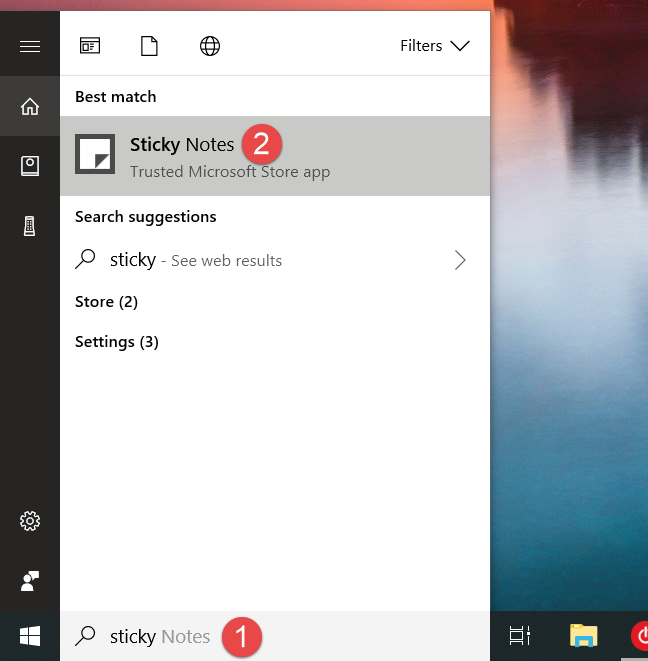
付箋、Windows
Windows 7 では、[スタート] メニューを開き、検索フィールドに「スティッキー」と入力します。結果が表示されたら、付箋をクリックします。
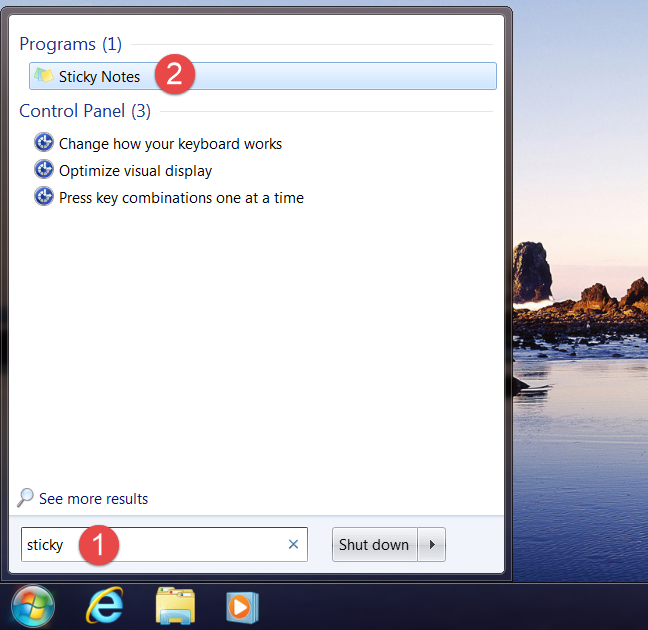
付箋、Windows
Windows 8.1 では、スタート画面に切り替えて、「sticky」と入力し始めます。検索結果が表示され始めたら、 「付箋」のショートカットをクリックまたはタップします。
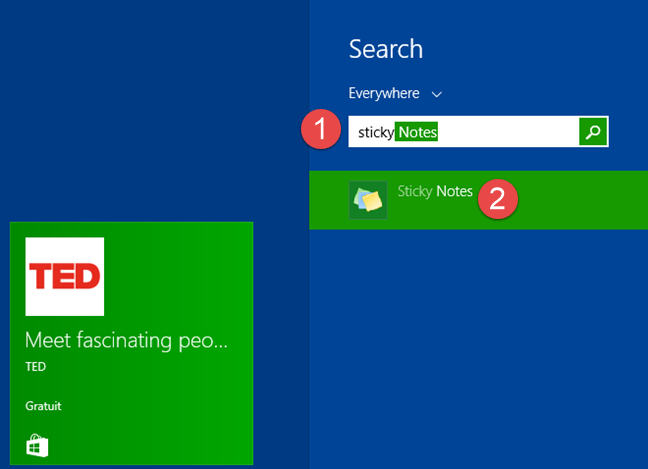
付箋、Windows
2. Cortana に指示して付箋を開きます (Windows 10 のみ)
Windows 10 を使用していて、デバイスで Cortana が有効になっている場合は、付箋を起動するように彼女に依頼できます。最初に「コルタナさん」と言うか、コルタナの検索フィールドからマイク ボタンをクリックまたはタップします。次に、音声で「付箋を開いて」と発声します。
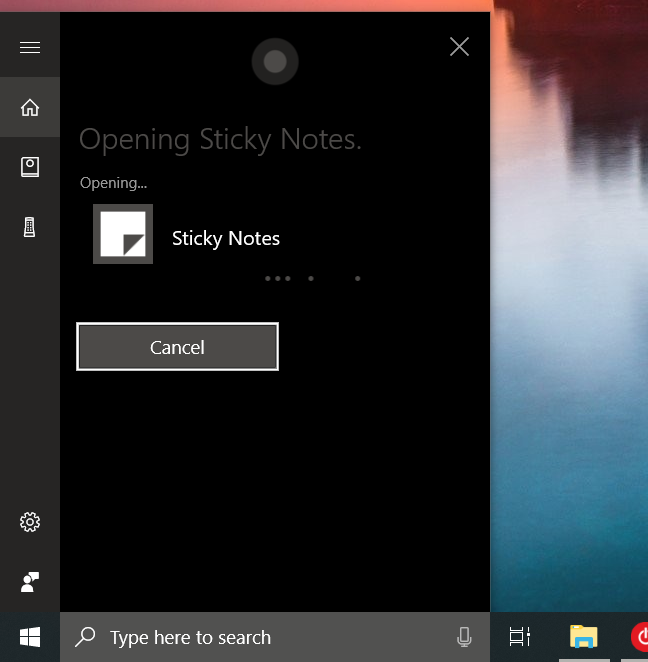
付箋、Windows
3. [スタート] メニュー (Windows 10 および Windows 7) または [スタート] 画面 (Windows 8.1) を使用して付箋を開きます。
付箋は、スタート メニューまたはスタート画面からも開くことができます。Windows 10 を使用している場合は、[スタート] メニューを起動すると、[すべてのアプリ]リストに付箋のショートカットが表示されます。
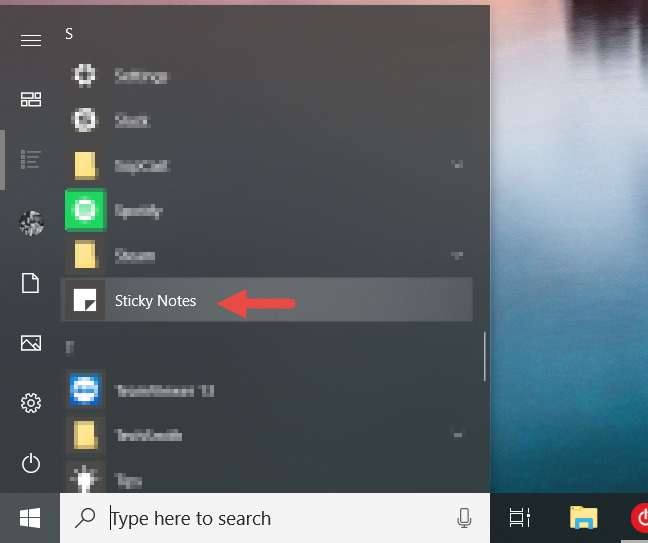
付箋、Windows
Windows 7 では、[スタート] メニューを開き、[すべてのプログラム] をクリックして、[アクセサリ] フォルダを開きます。その中に、 Sticky Notesへのショートカットがあります。
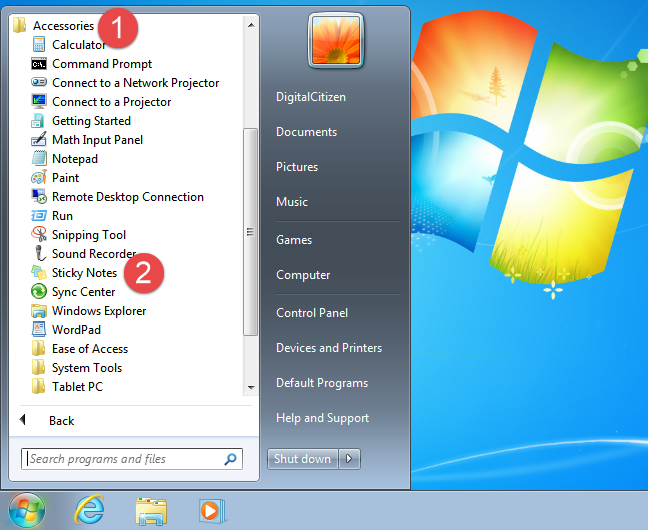
付箋、Windows
Windows 8.1 を使用している場合は、スタート画面に切り替えて、画面の左下にある小さな矢印をクリックまたはタップしてアプリ ビューを開きます。アプリ ビューで、[Windows アクセサリ]リストに移動すると、 Sticky Notesのショートカットが表示されます。
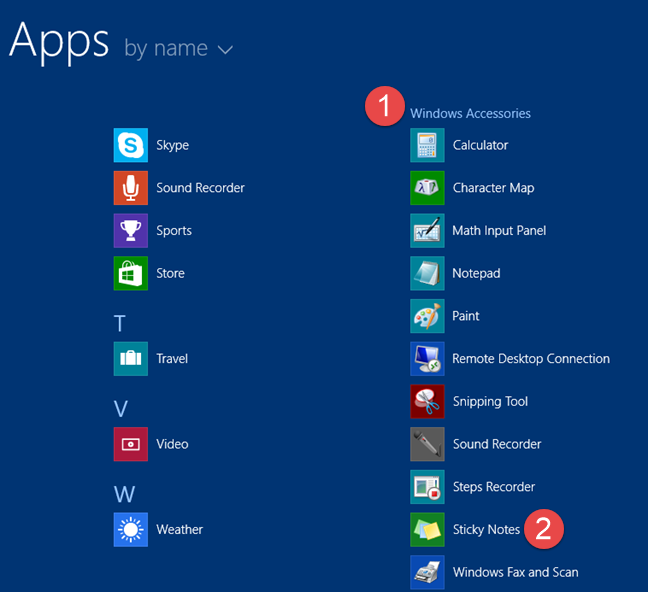
付箋、Windows
4. 付箋のショートカットを作成し、デスクトップに固定します (すべての Windows バージョン)。
付箋のショートカットを作成してデスクトップにピン留めすることもできます。Windows 10 を使用している場合は、[スタート] メニューを開き、そこに付箋のショートカットを見つけます。次に、デスクトップにドラッグ アンド ドロップします。
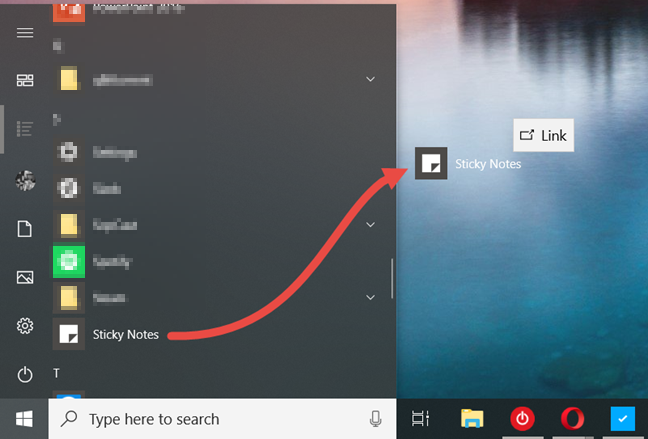
付箋、Windows
Windows 7 または Windows 8.1 を使用している場合は、ショートカットを作成するときに、そのターゲットを「%windir%system32stikynot.exe」に設定します。
ショートカットを作成するプロセスについてサポートが必要な場合は、このガイドの手順に従ってください: Windows でアプリ、ファイル、フォルダー、および Web ページのショートカットを作成する方法。
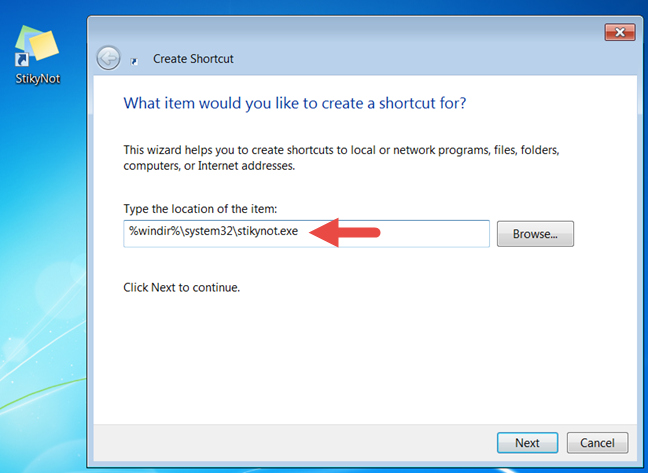
付箋、Windows
5. 付箋をタスクバー、スタート メニュー、またはスタート画面にピン留めする (すべての Windows バージョン)
付箋にすばやくアクセスしたい場合は、簡単に見られる場所にピン留めすることをお勧めします。ピン留めを検討する必要がある場所は、タスクバーまたは [スタート] メニューです。Windows 10 または Windows 7 でそれを行うには、最初の方法のように付箋を検索します。結果のリストで、付箋の検索結果を右クリックするか、長押しします。次に、好みに応じて、[タスクバーにピン留めする]、[スタートにピン留めする] (Windows 10 の場合)、または[スタート メニューにピン留めする] (Windows 7 の場合) をクリックまたはタップします。
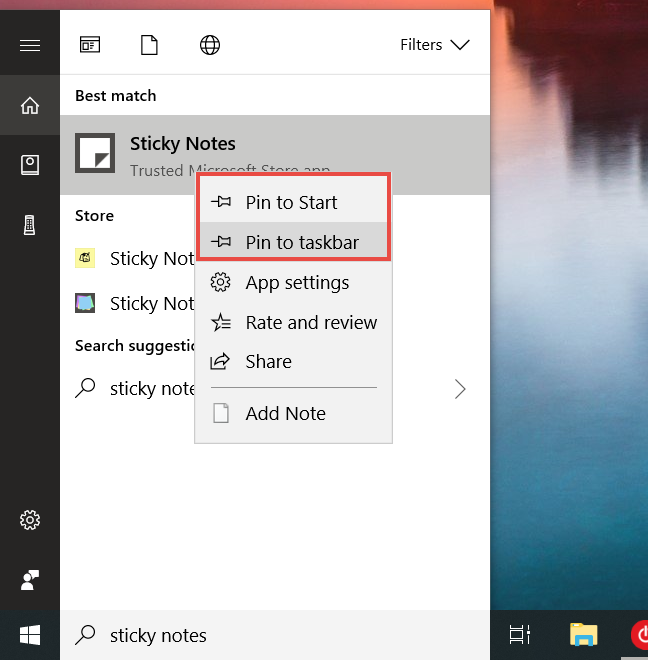
付箋、Windows
Windows 8.1 では、スタート画面で付箋を検索します。結果のリストで、付箋の検索結果を右クリックするか、長押しします。次に、必要に応じて、 [タスクバーにピン留めする]または[スタートにピン留めする] を選択します。
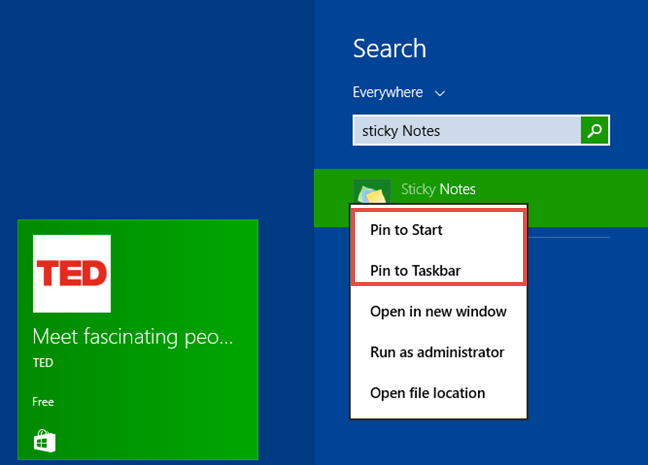
付箋、Windows
6. ファイル名を指定して実行ウィンドウを使用して付箋を開く (Windows 7 および 8.1)
キーボードのWin + Rキーを押して、実行ウィンドウを開きます。次に、「stikynot」と入力してEnterまたはOKを押します。ただし、Windows 10 では、Sticky Notesがユニバーサル アプリになり、従来の実行可能ファイルがなくなったため、この方法を使用できません。
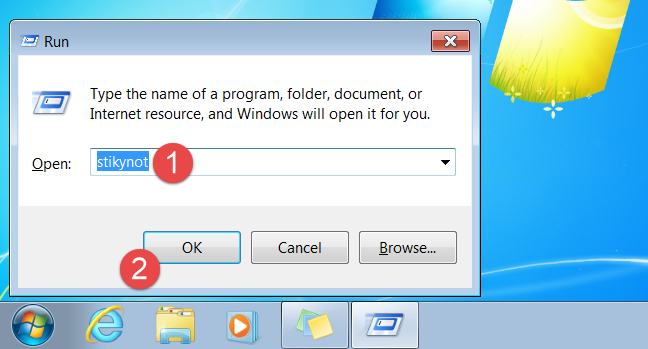
付箋、Windows
7. コマンド プロンプトまたは PowerShell を使用して付箋を開く (Windows 7 および 8.1)
Windows 7 および Windows 8.1 でコマンド プロンプトまたはPowerShellを使用する場合は、コマンド「stikynot」を使用して付箋を起動できます。コマンド プロンプトまたはPowerShellウィンドウにコマンドを入力し、キーボードのEnterキーを押します。
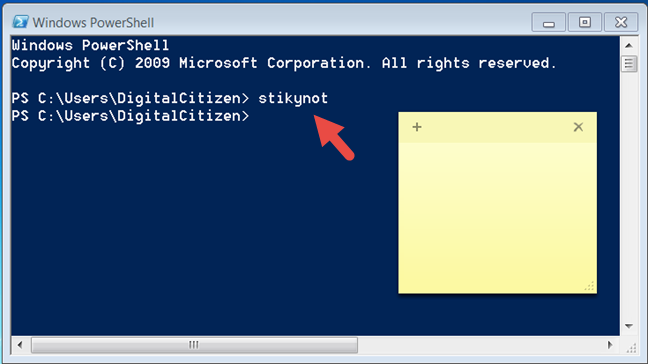
付箋、Windows
8. タスク マネージャーを使用して付箋を開く (Windows 7 および 8.1)
付箋を開く別の方法は、タスク マネージャを使用することです。タスク マネージャーを起動します (キーボードのCtrl + Shift + Escキーを押すと簡単に実行できます)。Windows 8.1 を使用していて、タスク マネージャーがコンパクト モードで開く場合は、[詳細] をクリックまたはタップします。[ファイル] メニューを開き、Windows 7の [新しいタスク] またはWindows 8.1 の [新しいタスクの実行] をクリックまたはタップします。[新しいタスクの作成]ウィンドウで、「stikynot」と入力し、 EnterまたはOKを押します。
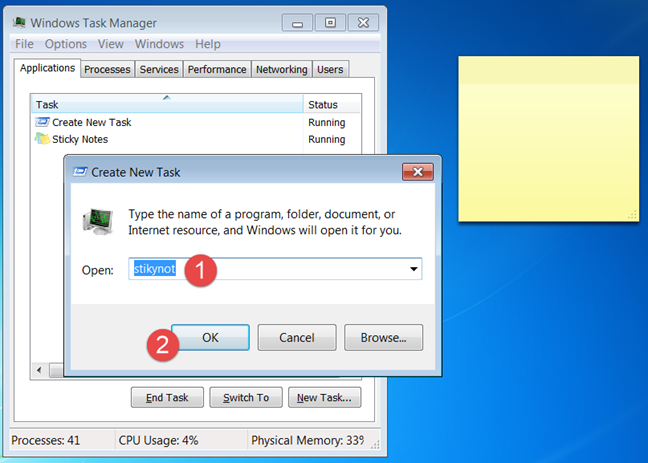
付箋、Windows
9. Windows エクスプローラー (Windows 7) またはファイル エクスプローラー (Windows 8.1) を使用して付箋を開きます。
付箋を比較的迅速に開始するには、Windows 7のWindows エクスプローラーまたはWindows 8.1のファイル エクスプローラーを使用します。アドレス バーにstikynotと入力し、キーボードのEnter キーを押します。
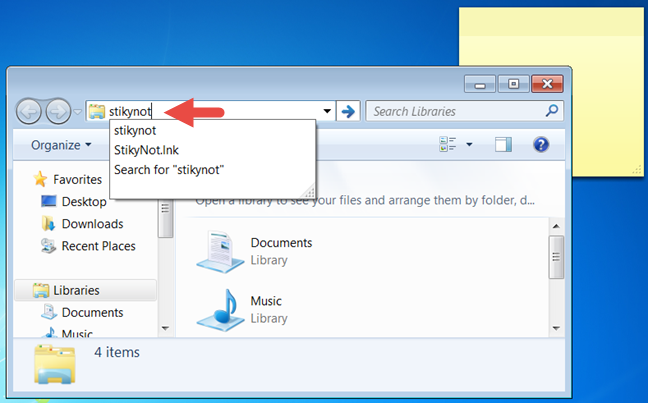
付箋、Windows
10. 実行可能ファイルを実行して付箋を開きます (Windows 7 & 8.1)
付箋の実行可能ファイルはstikynot.exeと呼ばれ、 System32サブフォルダーのWindowsフォルダーにあります。それをダブルクリックまたはタップすると、付箋がすぐに起動します。ただし、Windows 10 では、Sticky Notesがユニバーサル アプリになり、従来の実行可能ファイルがなくなったため、この方法を使用できません。
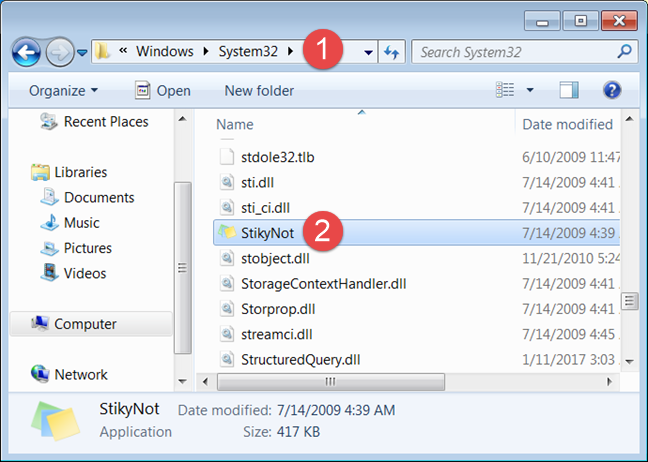
付箋、Windows
付箋はどうやって開くの?
これらは、Windows デバイスでSticky Notesを開始するために私たちが知っているすべての方法です。Windows のすべての最新バージョンで動作するものもあれば、一部のバージョンでのみ動作するものもあります。好みの方法がありますか、それとも他の方法を知っていますか? 以下のセクションにコメントを残して、議論しましょう。
getmac、Get-NetAdapter などのコマンドを使用して、Windows で MAC アドレスを検索する方法。
資格情報マネージャーとは何ですか? Windows がパスワードをどのように保存しますか? それを使用して保存されたパスワードを表示、編集、または削除する方法は?
Windows サンドボックスを構成する方法、フォルダーを共有する方法、アプリとスクリプトを実行する方法、ネットワークを有効または無効にする方法。
Windows サービスの依存関係を確認し、スタートアップの種類を変更する方法を解説します。
PC と Web ブラウザーまたはスマートフォンの Tether モバイル アプリを使用して、TP-Link Wi-Fi 6 ルーターのファームウェアをアップグレードする方法。
iPhone に PUK コードを入力して、新しい SIM PIN コードを作成し、それを使用して iPhone のロックを解除する方法。
Android データセーバーとは Android でデータセーバーを有効にする方法。アプリをホワイトリストに登録して無制限のデータを使用する方法。データセーバーをオフにする方法。
さまざまな無料アプリを使用して、任意のファイル拡張子と任意のサイズのランダム ファイルを Windows で作成する方法。
Windows でゲームをプレイする際に、Radeon Software オーバーレイ (ALT+R) を無効にする方法を解説します。
キーボード、Windows 10 のクイック アクション、設定アプリなどを使用して、Windows 10 で輝度を上げたり下げたりする方法。
Google Chrome、Mozilla Firefox、Opera、および Microsoft Edge でモバイル ブラウザー エミュレーターを有効にして使用する方法。モバイルブラウザエミュレータ
Windows 11 で ftp をネットワーク ドライブとしてマップする方法。ファイルエクスプローラーからアクセス可能なネットワーク共有とネットワークの場所をマップする方法について詳しく解説します。
Audacity を使用してオーディオ ファイルをリバースし、曲を逆方向に再生し、バックマスクされたメッセージを発見する方法をご覧ください。
ルーターの初期設定時または初期設定後に、Tether モバイル アプリから TP-Link ID を追加または作成する方法。
Windows 10 で DHCP リース時間を確認および変更する方法について詳しく解説します。DHCPリース時間を理解し、設定を最適化しましょう。
Samsung の携帯電話で Galaxy AI を使用する必要がなくなった場合は、非常に簡単な操作でオフにすることができます。 Samsung の携帯電話で Galaxy AI をオフにする手順は次のとおりです。
InstagramでAIキャラクターを使用する必要がなくなったら、すぐに削除することもできます。 Instagram で AI キャラクターを削除するためのガイドをご紹介します。
Excel のデルタ記号 (Excel では三角形記号とも呼ばれます) は、統計データ テーブルで頻繁に使用され、増加または減少する数値、あるいはユーザーの希望に応じた任意のデータを表現します。
すべてのシートが表示された状態で Google スプレッドシート ファイルを共有するだけでなく、ユーザーは Google スプレッドシートのデータ領域を共有するか、Google スプレッドシート上のシートを共有するかを選択できます。
ユーザーは、モバイル版とコンピューター版の両方で、ChatGPT メモリをいつでもオフにするようにカスタマイズすることもできます。 ChatGPT ストレージを無効にする手順は次のとおりです。
デフォルトでは、Windows Update は自動的に更新プログラムをチェックし、前回の更新がいつ行われたかを確認することもできます。 Windows が最後に更新された日時を確認する手順は次のとおりです。
基本的に、iPhone で eSIM を削除する操作も簡単です。 iPhone で eSIM を削除する手順は次のとおりです。
iPhone で Live Photos をビデオとして保存するだけでなく、ユーザーは iPhone で Live Photos を Boomerang に簡単に変換できます。
多くのアプリでは FaceTime を使用すると SharePlay が自動的に有効になるため、誤って間違ったボタンを押してしまい、ビデオ通話が台無しになる可能性があります。
Click to Do を有効にすると、この機能が動作し、クリックしたテキストまたは画像を理解して、判断を下し、関連するコンテキスト アクションを提供します。
キーボードのバックライトをオンにするとキーボードが光ります。暗い場所で操作する場合や、ゲームコーナーをよりクールに見せる場合に便利です。ノートパソコンのキーボードのライトをオンにするには、以下の 4 つの方法から選択できます。
Windows を起動できない場合でも、Windows 10 でセーフ モードに入る方法は多数あります。コンピューターの起動時に Windows 10 をセーフ モードに入れる方法については、WebTech360 の以下の記事を参照してください。
Grok AI は AI 写真ジェネレーターを拡張し、有名なアニメ映画を使ったスタジオジブリ風の写真を作成するなど、個人の写真を新しいスタイルに変換できるようになりました。
Google One AI Premium では、ユーザーが登録して Gemini Advanced アシスタントなどの多くのアップグレード機能を体験できる 1 か月間の無料トライアルを提供しています。
iOS 18.4 以降、Apple はユーザーが Safari で最近の検索を表示するかどうかを決めることができるようになりました。




























